Waarom is de lanceringstijd van de iPhone altijd 9:41?

Bij de lancering van nieuwe Apple-producten, waaronder iPhone, iOS en macOS, staat altijd 9:41 als tijdstempel.
U hoeft uw iPhone of Mac niet vol te proppen met nog een app. De beste to-do-lijstbeheerder is ingebouwd in het Apple-ecosysteem: het is krachtig, gratis en synchroniseert eenvoudig op al uw apparaten. Dat zijn Apple Herinneringen!
5. Siri-integratie
Ideeën en taken schieten je vaak te binnen op de meest ongelegen momenten: tijdens het autorijden, tijdens het sporten of zelfs onder de douche. Op zulke momenten is het niet altijd praktisch om even naar binnen te gaan. Een van de grootste voordelen van Herinneringen is de naadloze integratie met Siri, de spraakassistent van Apple .
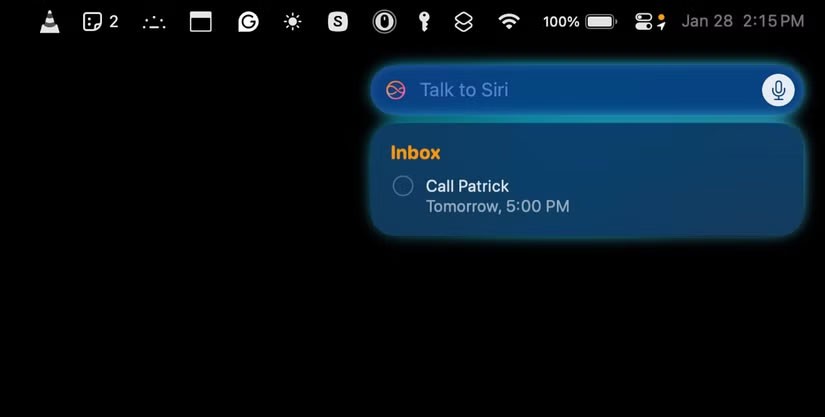
Siri is een van mijn favoriete manieren om snel taken op mijn Mac en iPhone uit te voeren. In plaats van de Herinneringen-app te openen en een taak in te typen, zegt u gewoon:
Siri maakt direct herinneringen met nauwkeurige details, waardoor u tijd bespaart en uw handen vrij hebt om te doen wat u aan het doen bent.
4. Synchroniseren tussen apparaten
Een van de beste redenen om Apple Herinneringen te gebruiken als taakbeheerder is de feilloze synchronisatie tussen apparaten. Verbind al uw apparaten met dezelfde Apple ID. Elke taak die u aanmaakt, bewerkt of voltooit, wordt direct bijgewerkt op al uw apparaten. Bijvoorbeeld:
Dankzij deze mate van integratie blijft u gemakkelijk georganiseerd, of u nu achter uw bureau zit of onderweg bent.
3. Integratie met andere Apple-apps
Als u worstelt met een gefragmenteerd productiviteitssysteem en u meerdere hulpmiddelen van derden moet gebruiken voor taakbeheer, het plannen van vergaderingen en het maken van notities, is het tijd om over te stappen op een eenvoudigere, meer samenhangende aanpak. Door native Apple-apps samen te gebruiken, kunt u naadloze workflows creëren die tijd besparen.
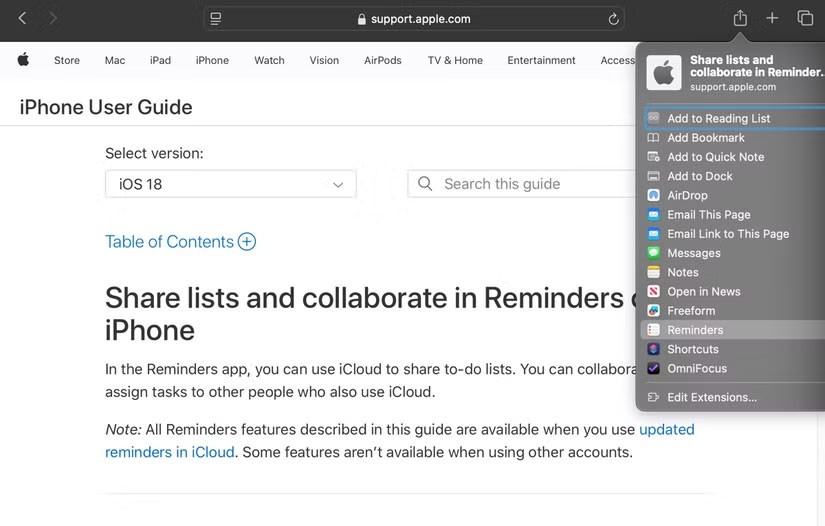
Wanneer u alleen Apple-apps voor uw productiviteit gebruikt, zult u verrast zijn hoe goed ze samenwerken. Bijvoorbeeld:
Wanneer u de ingebouwde apps van Apple samen gebruikt, blijft alles gesynchroniseerd, werkt het probleemloos op verschillende apparaten en blijft uw workflow soepel en vrij van afleidingen.
2. Handige organisatie-opzet
Als u Apple Reminders gebruikt om uw takenlijst te organiseren, zult u merken dat de app een eenvoudige en handige oplossing biedt voor het categoriseren van allerlei soorten taken. Herinneringen biedt eenvoudige lijsten, maar u kunt verder gaan met secties, slimme lijsten en zelfs een Kanban-weergave.
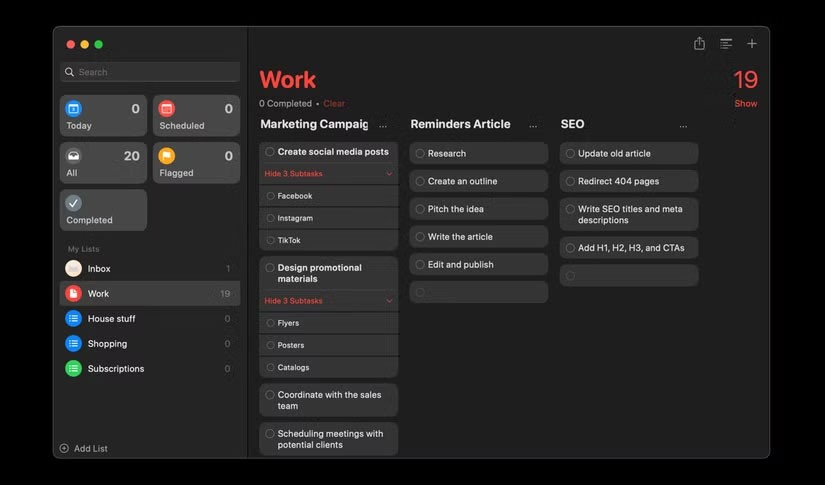
Een goede manier om te beginnen is het opzetten van een Inbox-lijst , zodat u snel taken kunt vastleggen voordat u ze in categorieën als Werk , Reizen of School sorteert . Binnen deze lijsten kunt u secties gebruiken om projecten op te splitsen in kleinere stappen. Zo kunt u in een werklijst een sectie maken voor marketingcampagne of app-lancering , elk met een eigen set subtaken.
Als uw lijst rommelig begint te worden, kunt u overschakelen naar de Kanban-stijl kolomweergave om uw taken te visualiseren in een overzichtelijke drag-and-drop-indeling.
1. Locatiegebaseerde herinneringen
Apple Reminders gaat verder dan eenvoudige tijdgebaseerde meldingen. U kunt nu locatiegebaseerde herinneringen instellen die worden geactiveerd wanneer u op een specifieke locatie aankomt of deze verlaat. Dit kan uiterst nuttig zijn voor taken die aan een specifieke locatie gebonden zijn in plaats van aan een specifiek tijdstip.
Of u nu van huis vertrekt of naar kantoor gaat, deze locatiegebaseerde herinneringen sturen u naar de juiste plek. U kunt bijvoorbeeld herinneringen instellen om de was op te halen als u het huis verlaat, uw planten water te geven als u thuiskomt of uzelf aan toegewezen taken te herinneren als u op kantoor aankomt.
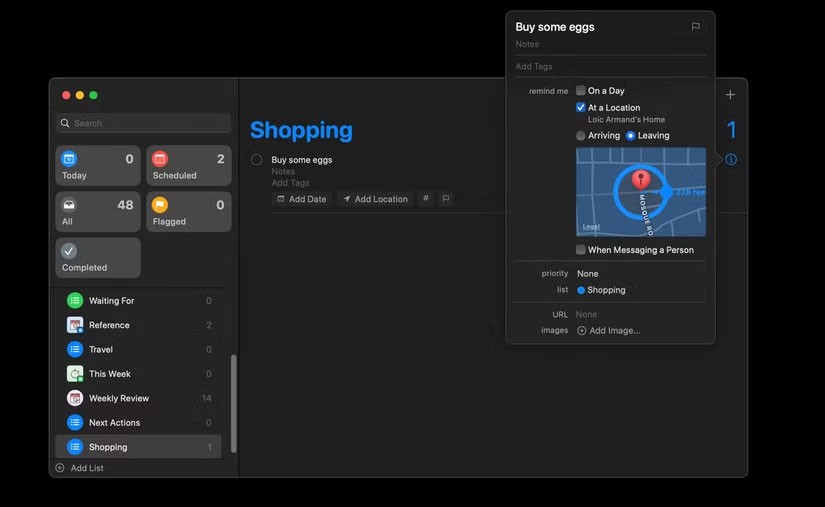
Zo stelt u locatiegebaseerde herinneringen in op uw Mac:
Apple Reminders is meer dan alleen een eenvoudige herinneringen-app. Het is een gratis en volledig functionele taakbeheerder die is ingebouwd in uw iPhone, Mac en andere Apple-apparaten. Als u Herinneringen negeert of afhankelijk bent van andere ingewikkelde apps van derden, is het nu tijd om deze tool eens uit te proberen.
Bij de lancering van nieuwe Apple-producten, waaronder iPhone, iOS en macOS, staat altijd 9:41 als tijdstempel.
De nieuwe iPhone 16 Pro-modellen zijn uitgerust met de Snapdragon X75-modem, die veel verbeteringen met zich meebrengt.
Toen Tim Cook in 2011 CEO werd, hield hij zijn senior medewerkers in dienst door ze te betalen zonder dat ze hoefden te werken, om zo het publieke vertrouwen in Apple te behouden.
De volgende generatie van Apple Vision Pro trekt de aandacht met een reeks gelekte informatie die opmerkelijke verbeteringen belooft op het gebied van ontwerp, prestaties en diverse ontwikkelstrategieën.
De A18 Pro is de opvolger van de A17 Pro en zal naar verwachting de iPhone 16 Pro- en iPhone 16 Pro Max-serie aansturen.
De iPhone 16e is het nieuwste iPhone-model dat Apple onlangs heeft aangekondigd en trok meteen veel aandacht van gebruikers, omdat de prijs erg laag was: slechts 599 USD.
Sommige mensen hebben tips gedeeld om de batterijduur te verbeteren door één enkele app te verwijderen: Chrome. Dan gaat uw batterij langer mee!
Als u graag meer wilt weten over de iPhone en het iOS-besturingssysteem, dan hebt u vast de ontwikkeling van klassieke game-emulators voor de iPhone gevolgd.
Eindelijk staat Apple gebruikers van Android-apparaten toe FaceTime te gebruiken.
Na talloze geruchten en lekken heeft Apple eindelijk officieel iOS 16 en iPadOS 16 aangekondigd op het podium van WWDC 2022
Na maanden van speculatie heeft Apple eindelijk officieel het nieuwste lid van de iPhone 16-serie geïntroduceerd: de iPhone 16e.
De duurste apps in de App Store van Apple kosten duizenden dollars.
Met deze stappen wil Apple het vertrouwen en de transparantie rondom PCC vergroten en tegelijkertijd zijn inzet voor de bescherming van de privacy en veiligheid van gebruikers in de cloud versterken.
De laatste jaren kiezen steeds meer mensen voor technologische producten als bevredigende cadeaus om te sturen naar vrienden, familieleden, collega's en partners.
De Apple Watch is niet langer alleen een slim, draagbaar apparaat en een stijlvol stukje technologie.
Je dure Samsung Galaxy hoeft er niet precies hetzelfde uit te zien als elke andere telefoon op de markt. Met een paar kleine aanpassingen kun je hem persoonlijker, stijlvoller en unieker maken.
Nadat ze iOS beu waren, stapten ze uiteindelijk over op Samsung-telefoons en daar hebben ze geen spijt van.
Met de webinterface van je Apple-account in je browser kun je je persoonlijke gegevens bekijken, instellingen wijzigen, abonnementen beheren en meer. Maar soms kun je om verschillende redenen niet inloggen.
Door DNS op uw iPhone of Android te wijzigen, behoudt u een stabiele verbinding, verhoogt u de netwerksnelheid en krijgt u toegang tot geblokkeerde websites.
Wanneer Zoek Mijn onnauwkeurig of onbetrouwbaar wordt, kunt u een aantal aanpassingen doorvoeren om de functie nauwkeuriger te maken wanneer dat het meest nodig is.
Veel mensen hadden nooit verwacht dat de zwakste camera op hun telefoon een geheim wapen voor creatieve fotografie zou worden.
Near Field Communication (NFC) is een draadloze technologie waarmee apparaten gegevens kunnen uitwisselen wanneer ze zich dicht bij elkaar bevinden, meestal op enkele centimeters afstand.
Apple introduceerde Adaptive Power, dat samenwerkt met de energiebesparingsmodus. Beide verlengen de batterijduur van de iPhone, maar ze werken op heel verschillende manieren.
Met automatische kliktoepassingen hoeft u niet veel te doen tijdens het spelen van games, het gebruiken van apps of het uitvoeren van taken die beschikbaar zijn op het apparaat.
Afhankelijk van uw behoeften krijgt u waarschijnlijk een aantal exclusieve Pixel-functies op uw huidige Android-apparaat.
De oplossing houdt niet per se in dat u uw favoriete foto's of apps verwijdert; One UI bevat een paar opties waarmee u eenvoudig ruimte kunt vrijmaken.
De meesten van ons behandelen de oplaadpoort van onze smartphone alsof die alleen maar de batterij in leven houdt. Maar die kleine poort is veel krachtiger dan je zou denken.
Ben je het zat dat algemene tips nooit werken? Hier zijn een aantal tips die stilletjes de manier waarop je fotografeert hebben veranderd.
Als je op zoek bent naar een nieuwe smartphone, bekijk je natuurlijk eerst de specificaties. Die staan boordevol informatie over prestaties, batterijduur en schermkwaliteit.
Wanneer je een applicatie van een andere bron op je iPhone installeert, moet je handmatig bevestigen dat de applicatie vertrouwd is. Vervolgens wordt de applicatie op je iPhone geïnstalleerd voor gebruik.


























